
W następnym artykule przyjrzymy się Multitail. To jest Program przypominający ogon, jedyną różnicą jest to, że z Multitail będziemy w stanie to zrobić czytać wiele plików (zwykle pliki dziennika) w tym samym czasiestosując do nich różne kolory. Pokaże nam wszystkie otwarte pliki w jednym oknie terminalJeśli nastąpi jakakolwiek zmiana w pliku, zmieni się ona natychmiast. Głównym narzędziem tego narzędzia jest monitorować pliki dziennika. Jest to bardzo przydatne narzędzie dla administratorów systemu Gnu / Linux.
Dla tych, którzy nie wiedzą, Tail to program Gnu / Linux używany do odczytu kilku wierszy z końca dużego pliku. Domyślnie wyświetlanych jest 10 ostatnich wierszy, ale liczba ta może się różnić w zależności od specyfikacji użytkownika.
Instalacja wieloczęściowa
Multitail jest dostępne w oficjalnych repozytoriach z Ubuntu. Zainstalowałem go w obu wersjach 16.04 i 17.10.
Przede wszystkim zaczniemy od aktualizacji pamięci podręcznej repozytoriów pakietów naszego systemu operacyjnego Ubuntu za pomocą następującego polecenia w terminalu (Ctrl + Alt + T):
sudo apt update
Będziemy kontynuować instalacja Multitail, w tym celu wykonamy następujące polecenie w tym samym terminalu:
sudo apt install multitail
Z tym Multitail powinien być zainstalowany. Teraz uruchom następujące polecenie, aby sprawdź, czy jest poprawnie zainstalowany:

multitail -V
Jak widać na zrzucie ekranu, zainstalowana wersja Multitail to 6.4.2.
Wyświetl pojedynczy plik dziennika z wieloma kolejkami
Chociaż Multitail jest używany do przeglądania wielu plików dziennika w jednym oknie terminala, może być również używany do wyświetlić pojedynczy plik dziennika. Uruchom następujące polecenie, aby otworzyć plik dziennika /var/log/auth.log:
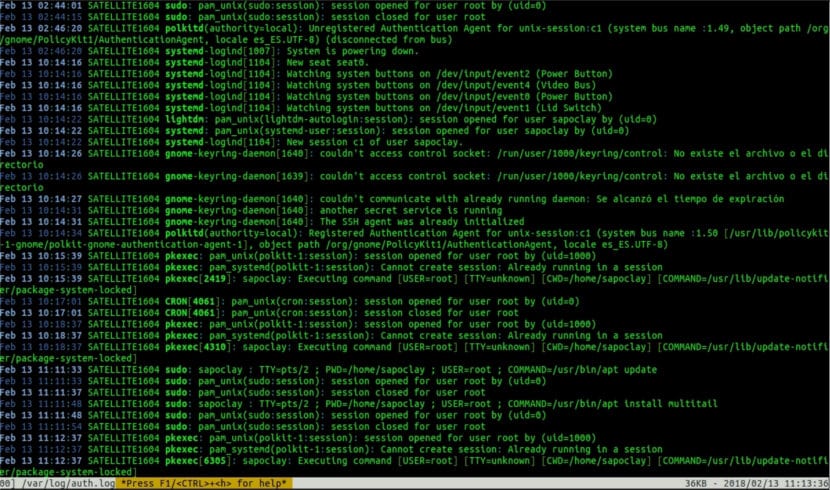
multitail /var/log/auth.log
Jak widać na powyższym zrzucie ekranu, otwiera się pojedynczy plik. Widok tego będzie aktualizowany wraz ze zmianą pliku. Damy radę wyjdź z Multitail naciśnij klawisz „q”.
Przeglądaj wiele plików dziennika za pomocą Multitail
Jak już napisałem powyżej, główną funkcją tego programu jest możliwość przeglądania wielu plików dziennika w jednym oknie terminala. Pliki zostaną umieszczone pionowo domyślnie
Uruchom następujące polecenie, aby zobaczyć /var/log/auth.log y /var/log/kern.log pionowo:
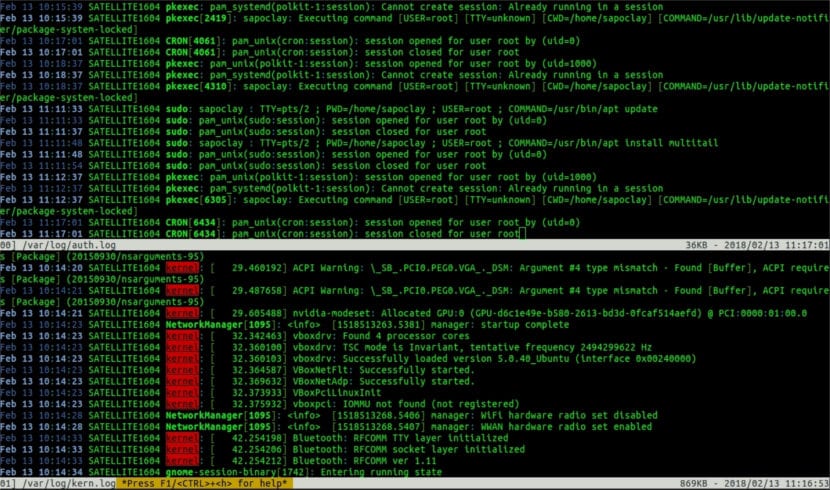
multitail /var/log/auth.log /var/log/kern.log
Jak widać na powyższym zrzucie ekranu, plik /var/log/auth.log otwiera się w górnej połowie i plik /var/log/kern.log otwiera się w dolnej połowie.
Możemy również umieścić plik dokumentacja, w tym przypadku /var/log/auth.log y /var/log/kern.log poziomo używając następującego polecenia:
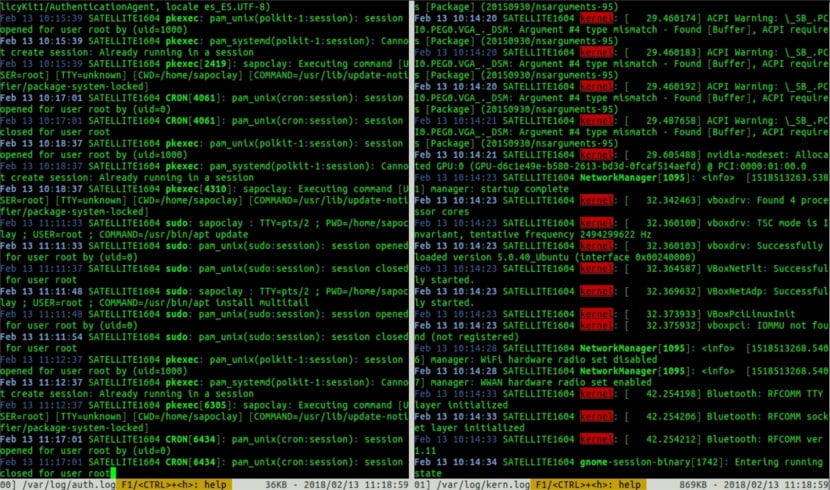
multitail -s 2 /var/log/auth.log /var/log/kern.log
Trzeba powiedzieć, że wartość argumentu -s wynosi 2, ponieważ w tym przykładzie otwieram 2 pliki. Jeśli chcemy otworzyć 3 pliki, to wartość -s musi wynosić 3.
Wyświetl listę otwartych plików
Jeśli naciśniemy klawisz „b” se wyświetli listę otwartych plików, jak pokazano poniżej. W tym przykładzie mam otwarte 2 pliki, pierwszy /var/log/auth.log ma numer 00 i drugi /var/log/kern.log ma numer 01. Jeśli nie chcesz wybierać żadnych plików, po prostu naciśnij Ctrl + G, aby anulować menu wyboru.

Możemy nacisnąć klawisze strzałek w górę iw dół, aby przesunąć selektor i nacisnąć Enter, aby wybrać plik, z którym chcemy się zapoznać. W tym przykładzie wybrałem pierwszy plik /var/log/kern.log y wyświetlane na ekranie w oddzielnej sekcji. Teraz możemy naciskać klawisze strzałek w górę iw dół, aby poruszać się po pliku.
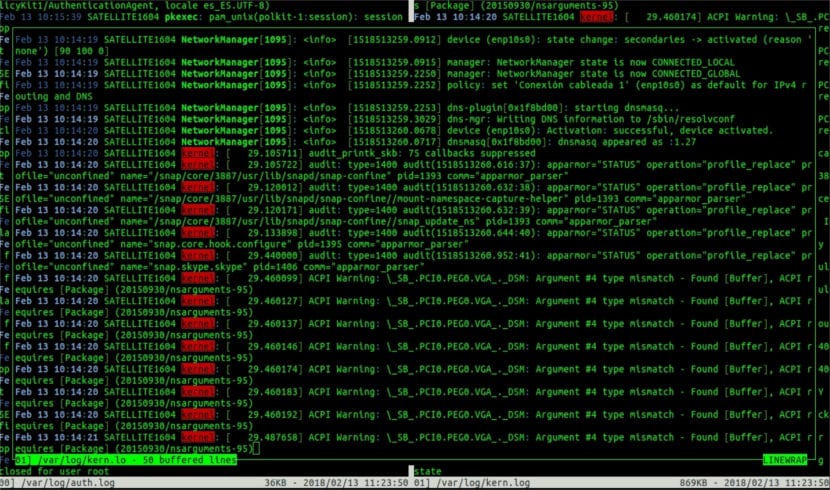
Gdy skończymy czytać ten plik, powinieneś naciśnij 'q', aby powrócić do okna głównego przez Multitail.
Wyświetl wiele plików w różnych kolorach
Możemy także ustaw różne kolory dla różnych otwartych plików z Multitail. Na przykład możemy otworzyć /var/log/auth.log w kolorze żółtym i /var/log/kern.log na czerwono z następującym poleceniem:
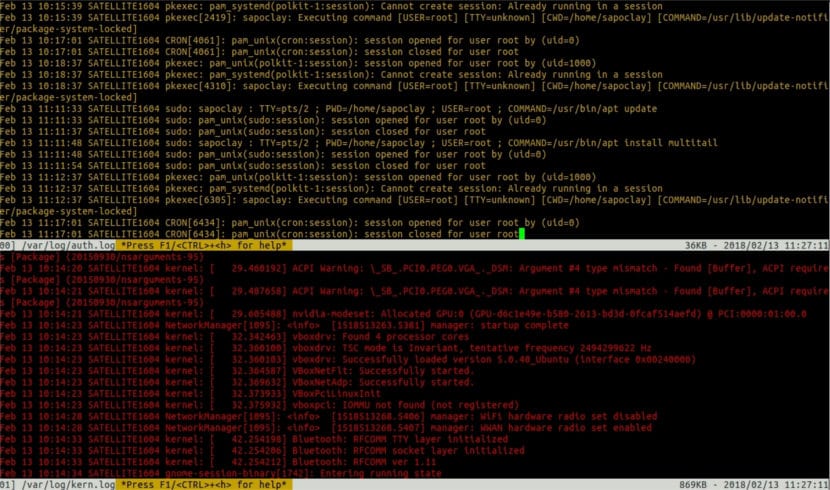
multitail -ci yellow /var/log/auth.log -ci red /var/log/kern.log
Jak widać na powyższym zrzucie ekranu, otworzył się Multitail /var/log/auth.log w kolorze żółtym i /var/log/kern.log w czerwonym.
Jeśli ktoś chce dowiedzieć się więcej o tym programie i jego funkcjach, może zajrzeć do sekcji Co Multitail może zrobić dla użytkowników?.